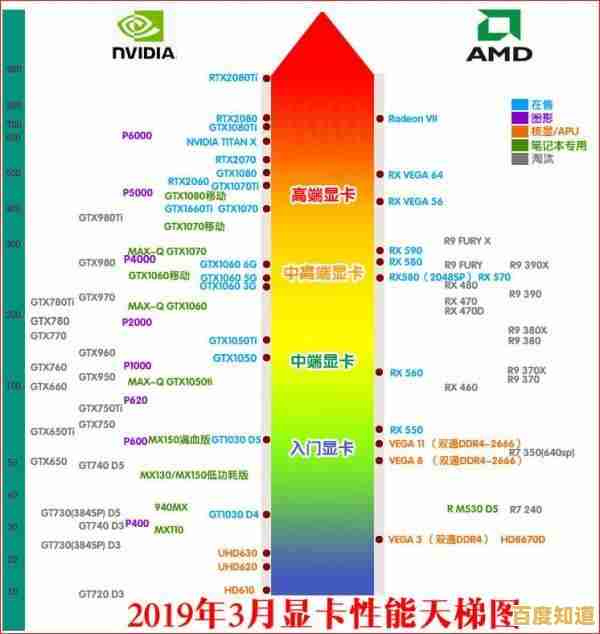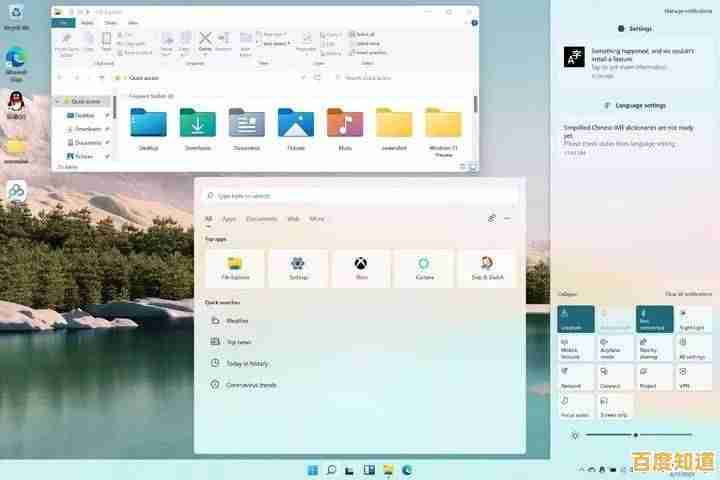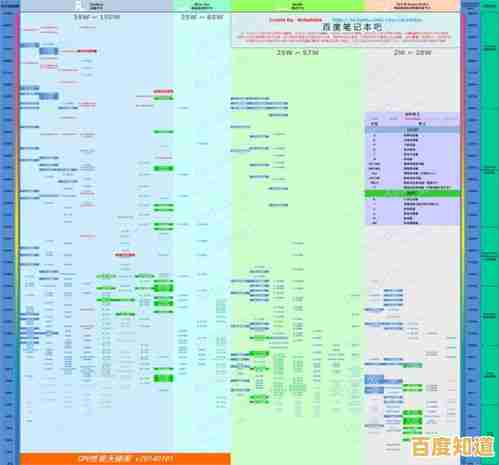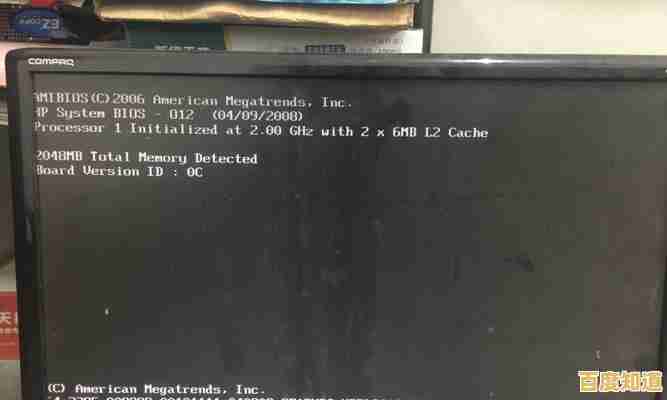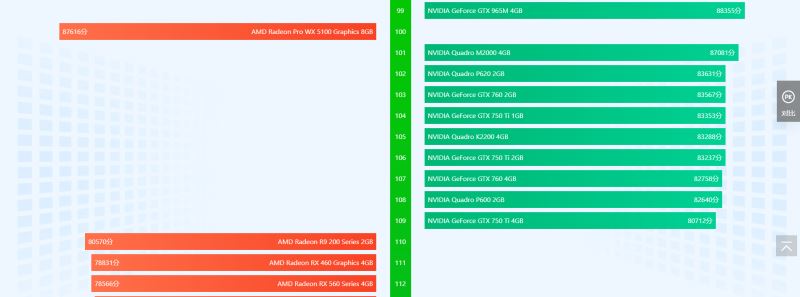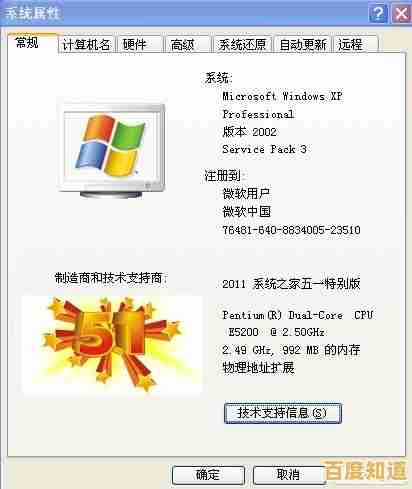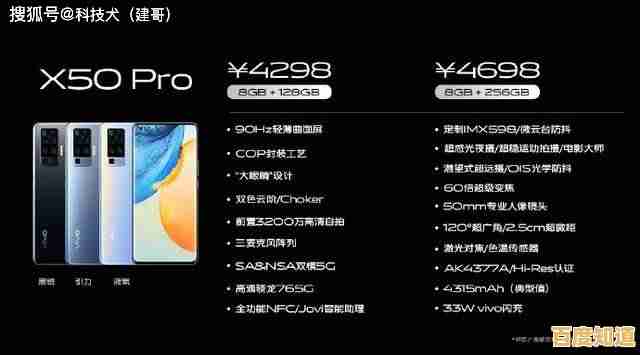华硕驱动下载中心:全面支持硬件设备,快速安装与更新指南
- 问答
- 2025-11-07 10:16:48
- 6
华硕驱动下载中心是华硕官方为其所有硬件产品提供驱动程序和支持软件的主要平台,无论你使用的是华硕的笔记本电脑、台式机、主板、显卡、显示器还是路由器,这个网站都是你寻找和安装正确驱动的最佳起点,驱动程序就像是硬件和操作系统之间的翻译官,没有它,你的电脑可能无法正确识别或发挥出硬件的最佳性能,下面将详细介绍如何使用这个中心,让你能轻松搞定驱动问题。
你需要知道如何找到华硕驱动下载中心,最直接的方法是通过网络搜索引擎搜索“华硕驱动下载”或“ASUS Download Center”,通常第一个结果就是官方网站,你也可以直接输入华硕官方网站的地址,然后在网站首页找到“服务与支持”或“支持”栏目,点击进去后就能看到“下载中心”或“驱动程序与工具程序”的入口。
进入下载中心后,最关键的一步是找到你的产品型号,华硕提供了几种非常方便的方法来帮你定位,第一种方法是直接输入型号,如果你知道产品的具体型号,比如笔记本电脑的型号“UX425EA”或主板的型号“TUF GAMING B550-PLUS”,直接在产品搜索框里输入即可,型号通常可以在产品底部的标签、包装盒上或者电脑系统的设备管理器中找到。
如果你不记得具体的型号,也别担心,华硕提供了第二种方法:通过产品类别来筛选,你可以先选择大的类别,主板”、“笔记本电脑”、“显卡”等,然后网站会进一步让你选择系列(TUF GAMING”、“ROG”),再逐步缩小范围,直到找到你的产品,这种方法虽然步骤多一点,但很直观。
对于已经在使用中的华硕电脑,还有一个更省事的方法,就是使用“MyASUS”应用程序,在很多较新的华硕笔记本电脑上,都预装了这款软件,在MyASUS里,通常有一个“客户服务”或“系统诊断”的选项,里面直接集成了驱动下载和更新的功能,它会自动识别你电脑的型号,并列出所有可用的最新驱动程序,你只需要点击下载和安装就可以了,非常省心,这是华硕官方在支持文档中推荐给普通用户的方法。
当你通过以上任何一种方式找到你的产品页面后,你会看到一个驱动程序列表,这个列表可能会让你有点眼花缭乱,因为同一个硬件可能有多个不同版本或不同日期的驱动,这里有个小技巧:你需要确认你的操作系统版本,比如是Windows 10还是Windows 11,是64位还是32位,这个信息在“此电脑”的属性里可以查到,然后在页面上选择与你系统完全匹配的选项。
在驱动列表中,建议优先选择标注有“最新”或日期最近的版本,版本越新,修复的问题越多,兼容性也越好,如果你遇到了某个特定的硬件问题,比如无线网卡不稳定,你也可以尝试专门下载和重新安装无线网络驱动程序,下载时,文件通常是一个压缩包(.zip)或一个可执行文件(.exe)。
下载完成后,安装过程一般很简单,如果是.exe文件,直接双击运行,按照安装向导的提示一步步点击“下一步”即可,安装程序会自动完成所有工作,如果是.zip压缩包,你需要先解压缩到一个你找得到的文件夹里,然后打开设备管理器,找到那个带有黄色感叹号的设备,右键选择“更新驱动程序”,再选择“浏览我的电脑以查找驱动程序”,最后指向你刚才解压的文件夹,系统就会自动搜索并安装,对于大多数用户来说,运行.exe安装程序是最简单无脑的方式。
有几个小提示能让你更好地使用驱动下载中心,第一,定期检查更新是个好习惯,尤其是在大型系统更新(如Windows大版本升级)之后,第二,如果你在安装新驱动后系统变得不稳定,你可以考虑回滚到之前的版本,在设备管理器里,右键点击设备,选择“属性”,在“驱动程序”选项卡中会有“回滚驱动程序”的选项,第三,对于显卡驱动,如果你使用的是华硕显卡,除了在华硕官网下载,也可以直接去 NVIDIA 或 AMD 的官网下载最新的公版驱动,它们通常是兼容的。
华硕驱动下载中心设计得非常用户友好,只要找对方法,保持电脑驱动更新并不是一件难事,利用好官方工具如MyASUS,更能事半功倍,确保你的华硕设备始终保持在最佳状态。
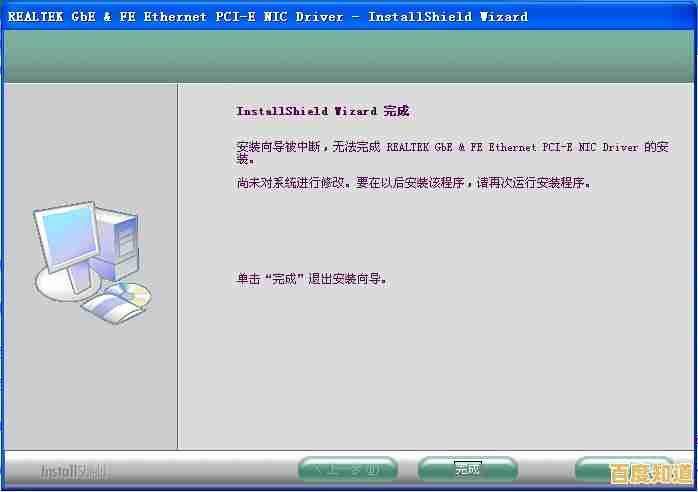
本文由乐正鲸于2025-11-07发表在笙亿网络策划,如有疑问,请联系我们。
本文链接:http://biluo.xlisi.cn/wenda/73651.html